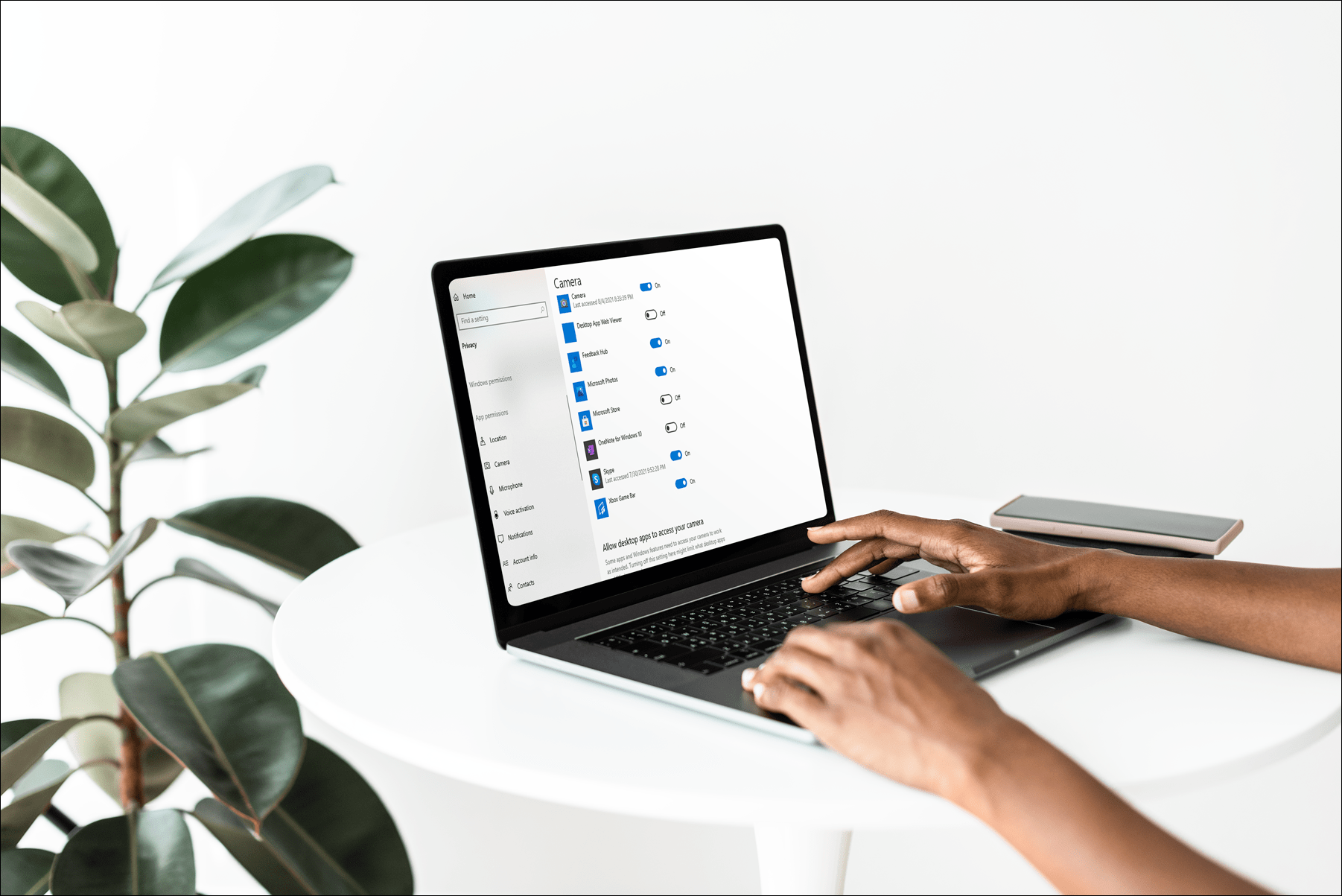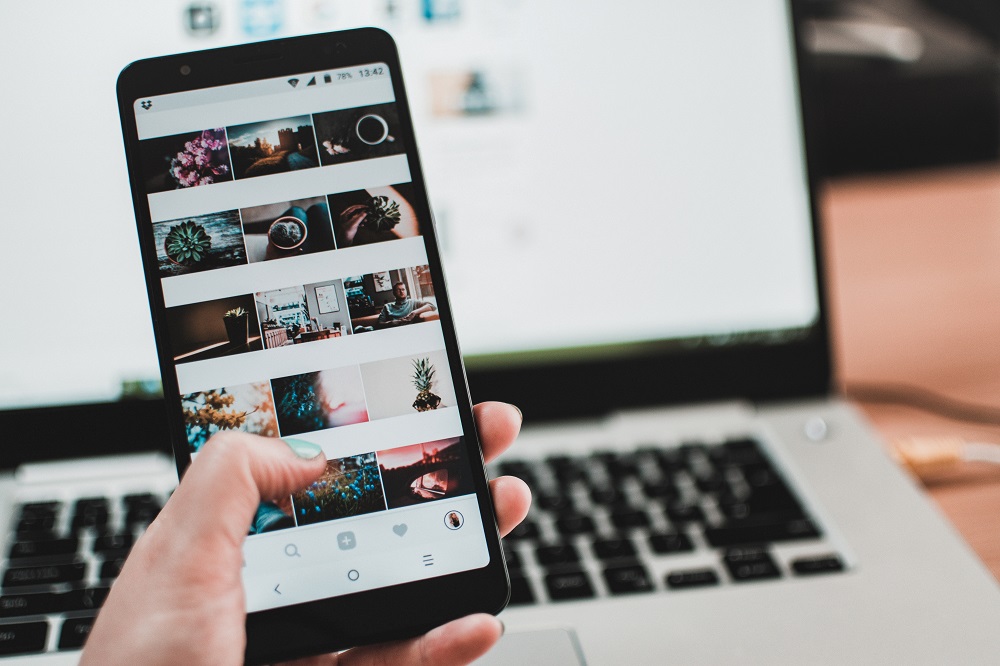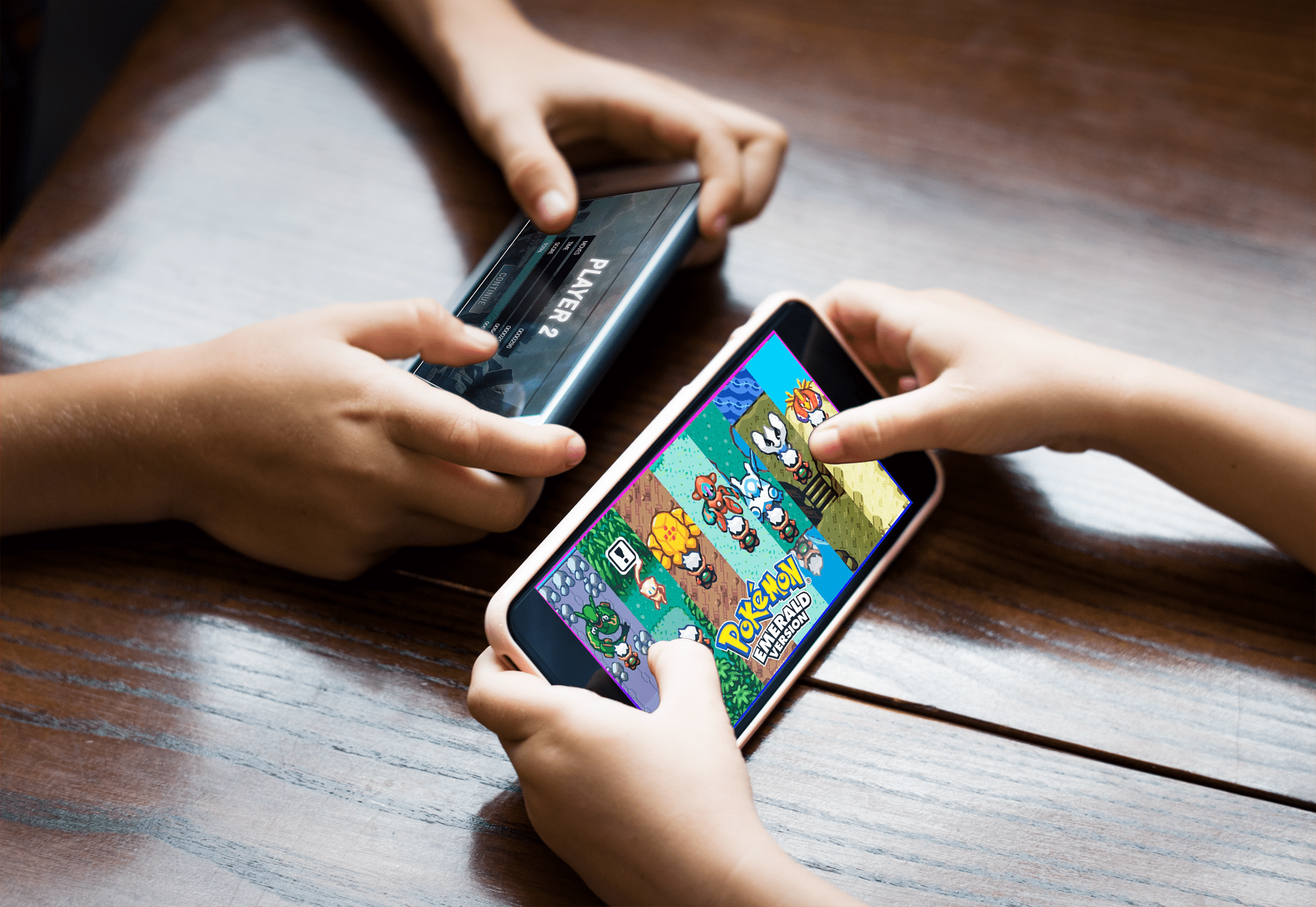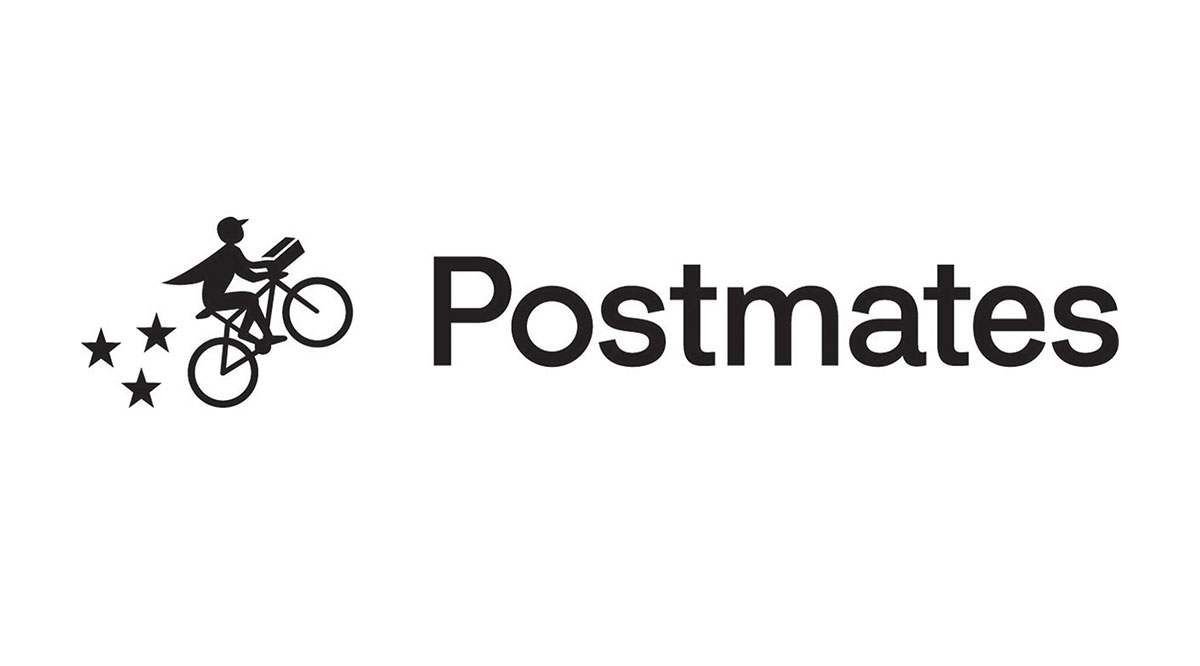Netflix continua a bloccarsi su Samsung Smart TV - Come risolvere
Sebbene di solito siano affidabili, i televisori Samsung possono occasionalmente bloccarsi o bloccarsi. Questo può accadere durante l'esecuzione di qualsiasi app sul tuo set Samsung, ma molti utenti hanno segnalato che Netflix è quello che si blocca più spesso. Se non è colpa di Netflix, è probabile che sia colpa della TV.

Per aiutarti a risolvere questo problema, esamineremo quante più possibili cause e soluzioni possibili.
Internet e problemi di aggiornamento
La prima cosa che devi controllare è se la tua TV Samsung è connessa a Internet. Se lo è, controlla la velocità della tua connessione. Forse non è abbastanza veloce o ci sono troppi dispositivi collegati al momento. Puoi anche provare a disconnetterti e connetterti di nuovo alla tua rete per vedere se servirà come soluzione rapida.
La velocità minima di download dovrebbe essere di almeno 0,5 megabit al secondo (Mbps), ma la velocità consigliata per lo streaming in Standard Definition (SD) è 3 Mbps. Lo streaming ad alta definizione (HD) richiede 5 Mbps. Lo streaming Ultra HD richiede ben 25 Mbps. Per verificare la velocità di Internet, è necessario eseguire un test di velocità utilizzando un servizio come Fast.com.

Se non c'è niente di sbagliato nella tua connessione, dovresti controllare se sia la tua app Netflix che la tua TV sono aggiornate alla versione più recente, in quanto ciò potrebbe aiutare con bug e arresti anomali.
Dovresti anche visitare Downdetector per assicurarti che Netflix non sia inattivo, poiché potrebbe essere il motivo per cui non funziona.
Controlla il piano di streaming
Netflix ha più piani di streaming. Questi piani influiscono sul numero di dispositivi su cui puoi eseguire Netflix contemporaneamente. Se hai optato per il piano di streaming più economico, puoi guardare Netflix solo su un singolo dispositivo alla volta. Assicurati di non provare a riprodurre nulla su Netflix mentre il tuo account viene utilizzato su un altro dispositivo.
Esci da Netflix
Un'altra possibile soluzione per questo problema è uscire da Netflix. Fai questo, dovresti:
- Vai alla schermata principale di Netflix.
- Da lì, vai a sinistra per trovare il menu. Se non riesci a trovare il menu navigando a sinistra, vai in alto e seleziona Impostazioni o l'icona a forma di ingranaggio.
- Scegli Impostazioni (se sei riuscito a trovare il menu).
- Vai per Esci.
- Seleziona Sì per confermare. Verrai disconnesso.
- Attendi qualche secondo, quindi accedi di nuovo e prova a riprodurre un video.
Ecco cosa dovresti fare se non riesci a trovare le Impostazioni o l'icona a forma di ingranaggio:
- Mentre sei nell'app Netflix, inserisci questa sequenza utilizzando i tasti freccia sul telecomando: Su, Su, Giù, Giù, Sinistra, Destra, Sinistra, Destra, Su, Su, Su, Su
- Ti verrà chiesto di scegliere tra uscire, disattivare e ricominciare da capo. Quello che stai cercando è l'opzione Esci.
- Una volta disconnesso, accedi di nuovo e riprova.
Hai provato a spegnere e riaccendere?
A volte, un reset è la soluzione migliore. Tutto quello che devi fare è spegnere la TV, scollegarla, attendere, quindi ricollegarla e accenderla. Se lo tieni scollegato per circa un minuto e poi ricollega tutto, dovrebbe ricominciare a funzionare nella maggior parte dei casi.
Prima di scollegare, Netflix consiglia di scaricare la TV. Puoi farlo tenendo premuto il pulsante di accensione sul televisore per cinque secondi. In caso contrario, potrebbe essere meglio tenere la TV scollegata per tre minuti anziché uno.
Reinstalla l'app Netflix
Le soluzioni precedenti tendono a funzionare nella maggior parte dei casi, ma esistono altri modi per risolvere il problema. Ad esempio, potresti provare a reinstallare l'app Netflix. Questa potrebbe non essere la soluzione migliore per una TV Samsung, ma vale la pena provare.
Per reinstallare Netflix, devi prima eliminarlo e poi installarlo di nuovo. Ecco come:
- Premi il pulsante Home e trova App.
- Dovrebbe esserci un'icona a forma di ingranaggio nell'angolo in alto a destra dello schermo. Selezionalo e ti porterà alle opzioni.
- Trova l'app Netflix.
- Sceglilo, quindi scegli Elimina.
- Dopo aver eliminato Netflix, torna allo Smart Hub.
- Scegli la lente di ingrandimento per cercare l'hub.
- Trova Netflix e reinstallalo.
Disabilita l'accensione istantanea di Samsung
Le Smart TV Samsung hanno un'opzione chiamata Instant On che aiuta la TV ad accendersi molto più velocemente. Tuttavia, è stato riferito che Instant On causa problemi con alcune app e Netflix è uno di questi. Pertanto, ti consigliamo di disattivarlo andando su Impostazioni e poi andando su Generale. Dovresti trovare un'opzione per disabilitare Instant On lì.
Ripristino dello Smart Hub
Se nulla ha funzionato finora, considera la possibilità di ripristinare lo Smart Hub. Lo Smart Hub contiene tutte le tue app, quindi il ripristino le cancellerà e ti richiederà di installarle di nuovo. Pertanto, dovresti farlo solo se non hai altra scelta. Assicurati di essere uscito dallo Smart Hub, quindi procedi come segue:
- Premi il pulsante Menu sul telecomando.
- Trova Smart Hub.
- Seleziona Ripristino Smart Hub.
- Conferma di volerlo fare se il dispositivo ti avvisa dell'eliminazione di tutte le tue app.
- Inserisci il tuo PIN. Dovrebbe essere 0000 in quanto è il PIN predefinito. Se fallisce, contatta Samsung.
- Dopo il ripristino, torna allo Smart Hub.
- Installa di nuovo Netflix. Potrebbe volerci un po' di tempo prima che venga installato, quindi sii paziente.
Se questo non aiuta, assicurati di consultare il produttore del tuo dispositivo per ulteriori linee d'azione. Forse l'Hard Reset, che prevede il ripristino del televisore Samsung alle impostazioni di fabbrica, è l'unica soluzione possibile.
sdraiarsi
Di solito, scollegare e ricollegare fa il trucco, ma anche se non riesci a far funzionare la tua app Netflix in questo modo, ci sono molti altri metodi da provare.
Sei riuscito a risolvere il problema sulla tua TV Samsung? Se sì, quale metodo si è rivelato la soluzione nel tuo caso? Fateci sapere nei commenti qui sotto!